|

|
|
Le site pris en exemple est
Yahoo France. J'ai choisi ce site car il est largement connu et rarement 'en panne'.
|
 |
C'est un menu comprenant plusieurs commandes et sous commandes.
On y trouvera
notamment les fonctions:
'Report a Phishing Site' pour signaler vous-même un site phishing.
N'en profitez pas pour inscrire mon site en tant que phishing !
Mise à jour (Check For Update) (mise jour 'automatique' par défaut).
Désinstallation de NetCraft (Uninstall Toolbar).
Mais on peut aussi passer par la commande de Windows, Ajout/Suppression de programme du panneau de configuration.
Options : rien de très intéressant pour une commande de ce nom.
A propos de (About) pour connaitre, entre autres, la version du logiciel.
|

|
La crédibilité d’un site est montré par une jauge nommée ‘Risk Rating’ : plus elle est
rouge,
et plus c’est dangereux (théoriquement) !
Plus elle est
verte et plus elle est
susceptible de ne pas faire parti d'un 'site phishing'.
Autrement dit, il est préférable que la jauge soit verte au maximum !
|
 |
C'est la provenance du site d'un point de vue
géographique. Dans l'exemple de Yahoo France, on s'aperçoit que
le site n'est pas répertorié sur un serveur en France. Sinon, on aurait l'image suivante :

|
 |
Pour les plus curieux, ce lien donne
accès aux différents serveurs (répertoriés chez NetCraft) du 'propriétaire' (Yahoo dans cet exemple).
Pour chacun des serveurs, on y trouvera son URL, organisation (adresse complète ou pays), son type de serveur, etc...
Et en cliquant sur l'un des serveur répertorié, on y trouve son adresse IP, son DNS Admin, etc...
|
| |
|